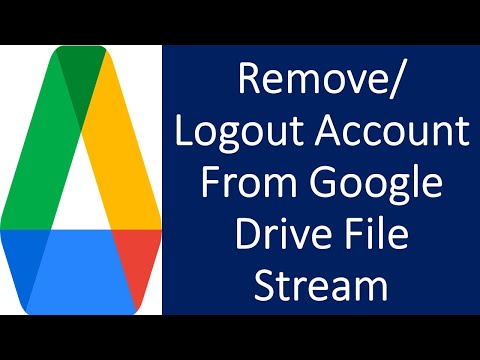Een methode om de weergave op een LCD-monitor te verbeteren, is het gebruik van een DVI-connector op een DVI-compatibele videokaart. Dit komt door het feit dat LCD-monitoren digitale aansluitingen gebruiken en de oude VGA-connectoren analoog zijn, waardoor het VGA-signaal wordt omgezet van analoog naar digitaal (maar bij deze conversie gaat de beeldkwaliteit verloren). De andere manier is ervoor te zorgen dat uw videokaart is ingesteld op de optimale resolutie van de LCD-monitor, meestal 1280x1024 voor een niet-breedbeeldscherm van 17 of 19 inch (43,2 of 48,3 cm).
Stappen

Stap 1. Controleer of uw videokaart en LCD-monitor DVI-aansluitingen hebben
Het is meestal een witte rechthoekige connector met gaten voor pinnen en een dunne sleuf.

Stap 2. Koop een DVI Male-to-Male-connector bij uw plaatselijke elektronicawinkel
Meestal is een lengte van 3 tot 6 voet (0,9 tot 1,8 m) voldoende. (De DVI Male-to-Female-connector is alleen bedoeld om een bestaande kabel te verlengen).

Stap 3. Steek het ene uiteinde in de DVI-connector van de videokaart en het andere in de DVI-connector van de LCD-monitor

Stap 4. Schakel uw LCD-monitor en pc in

Stap 5. Lees de handleiding van uw LCD-monitor om te zien wat u moet doen om de monitor in te stellen om de DVI-ingang te lezen
Over het algemeen is het meestal een knop aan de voorkant die invoer kiest. Druk erop totdat je een signaal ziet.

Stap 6. U zult waarschijnlijk de resolutie op de pc moeten instellen om overeen te komen met de optimale snelheid van de monitor (die in de monitorhandleiding moet worden vermeld)

Stap 7. Klik in Windows XP met de rechtermuisknop op een leeg deel van het bureaublad en klik op Eigenschappen om het weergavevenster te openen

Stap 8. Klik bovenaan op het tabblad Instellingen

Stap 9. Sleep de schuifregelaar in het veld "schermresolutie" naar rechts om de resolutie op de hoogste stand te zetten
(Blijf één naar links schuiven als de resolutie groter blijkt te zijn dan uw monitor; bijv. als de ruimte op het bureaublad van het scherm verdwijnt.)

Stap 10. Klik op OK en de LCD-monitor zal die nieuwe resolutie gaan gebruiken
(Als wordt gevraagd of u de nieuwe resolutie wilt behouden, klikt u op Ja) U zult merken dat items zoals tekstlettertypen en afbeeldingen er duizend keer scherper uitzien wanneer ze worden weergegeven met de optimale resolutie van uw LCD-monitor, vooral met een DVI-kabel.
Tips
- Ga naar de website van de fabrikant van uw grafische kaart en download de nieuwste stuurprogramma's.
- Lees de handleiding die bij de LCD-monitor is geleverd, deze informatie zou moeten worden vermeld.
- Je kunt de verversingssnelheid ook hoger zetten door in het menu "instellingen" naar "geavanceerd" te gaan.